В предыдущем руководстве я показал вам как добавить 5-е приложение в доку иконок. Это одновременно полезно и круто.

К сожалению, создание шестой будет слишком малым для области касания, поэтому вместо этого я покажу вам, как сэкономить место, сделав ваше наиболее используемое приложение легкодоступным простым жестом смахивания.
Шаг 1: побег из тюрьмы на вашем устройстве iOS 7
Это может показаться пугающим, но джейлбрейк действительно прост. Просто следуйте нашему руководству по как сделать джейлбрейк вашего iOS 7 iPhone.
Шаг 2: Установите Fav
После джейлбрейка откройте предустановленный Cydia приложение, поиск и установка Fav.
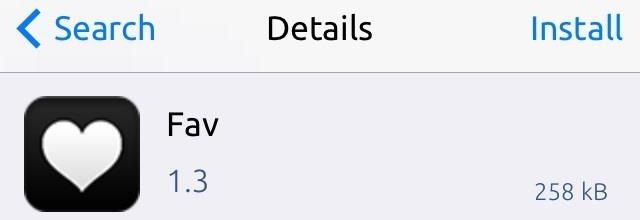
Шаг 3: Включить и выбрать приложение
Иди в свой настройки приложение, найдите Fav, выберите приложение, к которому вы хотите легко получить доступ, проведя пальцем, а затем включите.
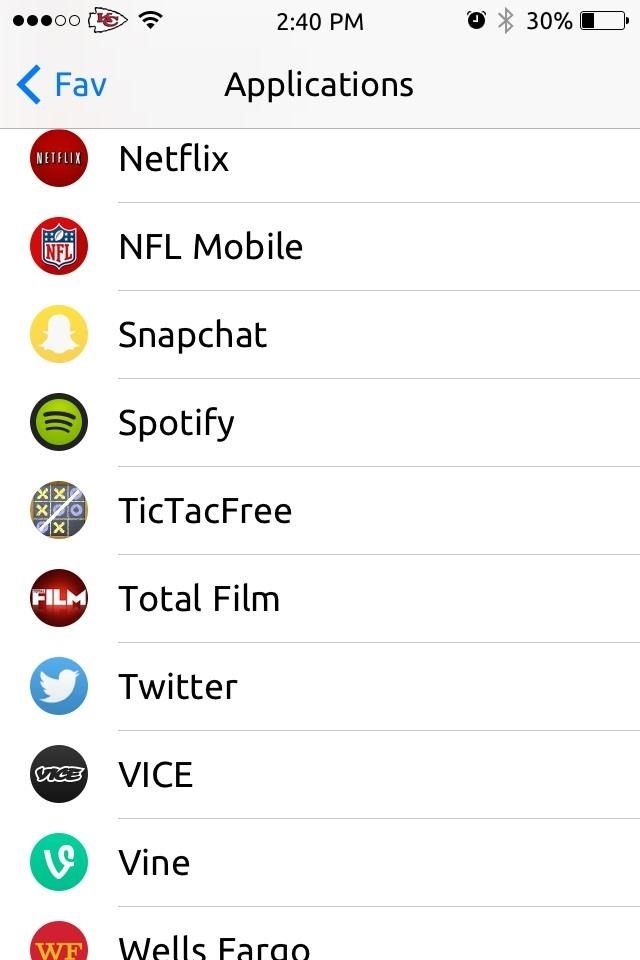
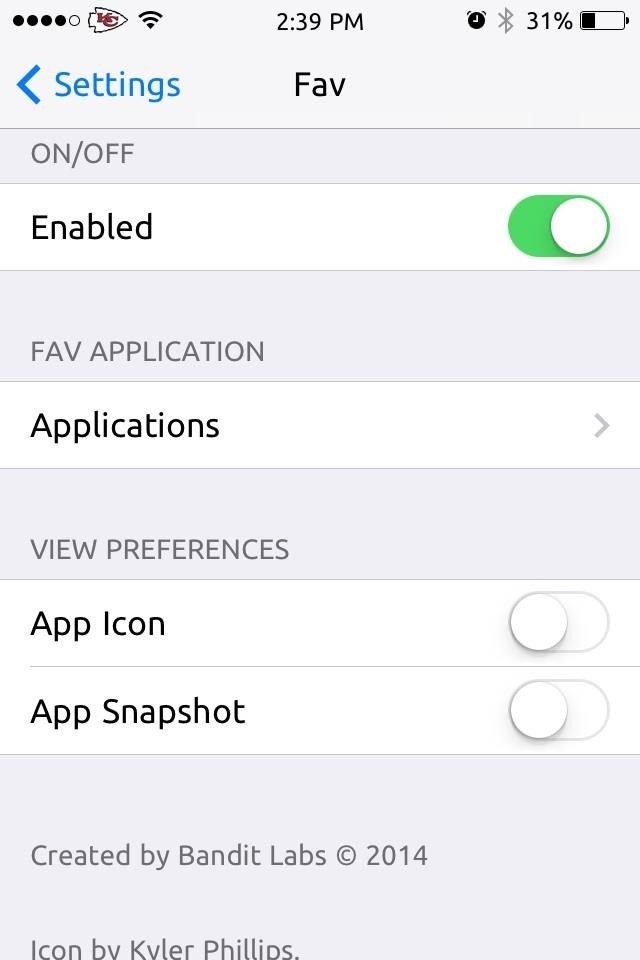
Шаг 4: Проведите в вашем любимом приложении
Включение Значок приложения или же Снимок приложения Параметры будут определять вид, когда вы проводите свое любимое приложение с левой стороны вашего первого главного экрана, как показано ниже.
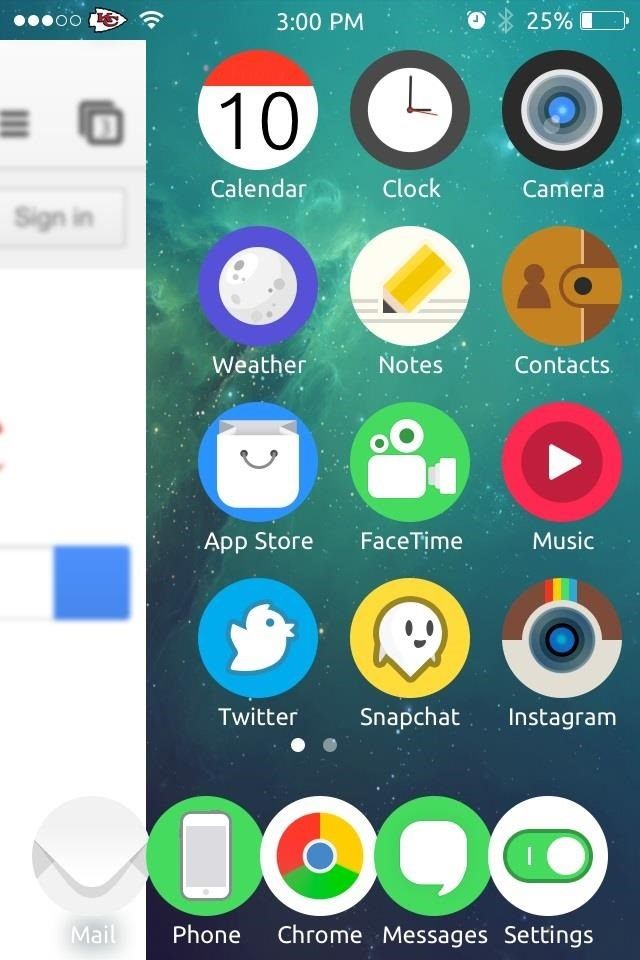
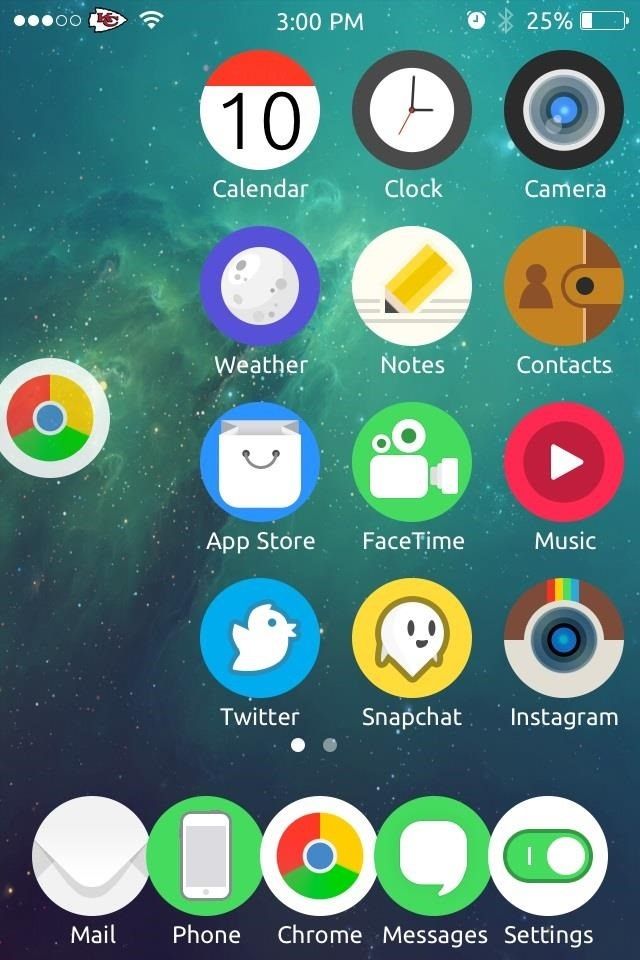
Получайте удовольствие от этой быстрой настройки, и не забудьте оформить заказ взломать страницу iOS для более удивительных настроек.
Оцените статью!
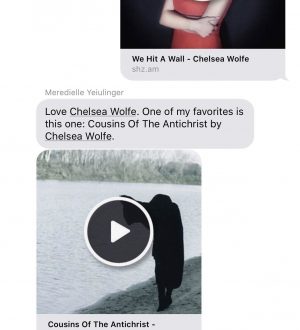
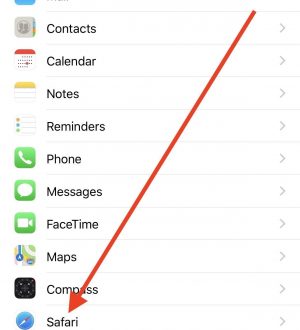

Отправляя сообщение, Вы разрешаете сбор и обработку персональных данных. Политика конфиденциальности.